Bent u iemand die Windows 10-updatefoutcode 0x800f0984 wil oplossen?Zo ja, dan bent u bij ons aan het juiste adres!Veel gebruikers hebben bugcodes gemeld op meerdere sociale-mediaplatforms, dus we zijn hier om te helpen.
Foutcode 0x800F0984 21H1 staat u niet toe om de nieuwste updates op uw Windows 10-computer te installeren.Meer specifiek, wanneer u de cumulatieve update KB5000842 probeert te installeren, kunt u de betreffende fout tegenkomen.
Toch zijn er tal van methoden voor probleemoplossing die u kunnen helpen bij het oplossen van 0x800f0984-problemen.Waar wacht je op?Lees verder voor het artikel.
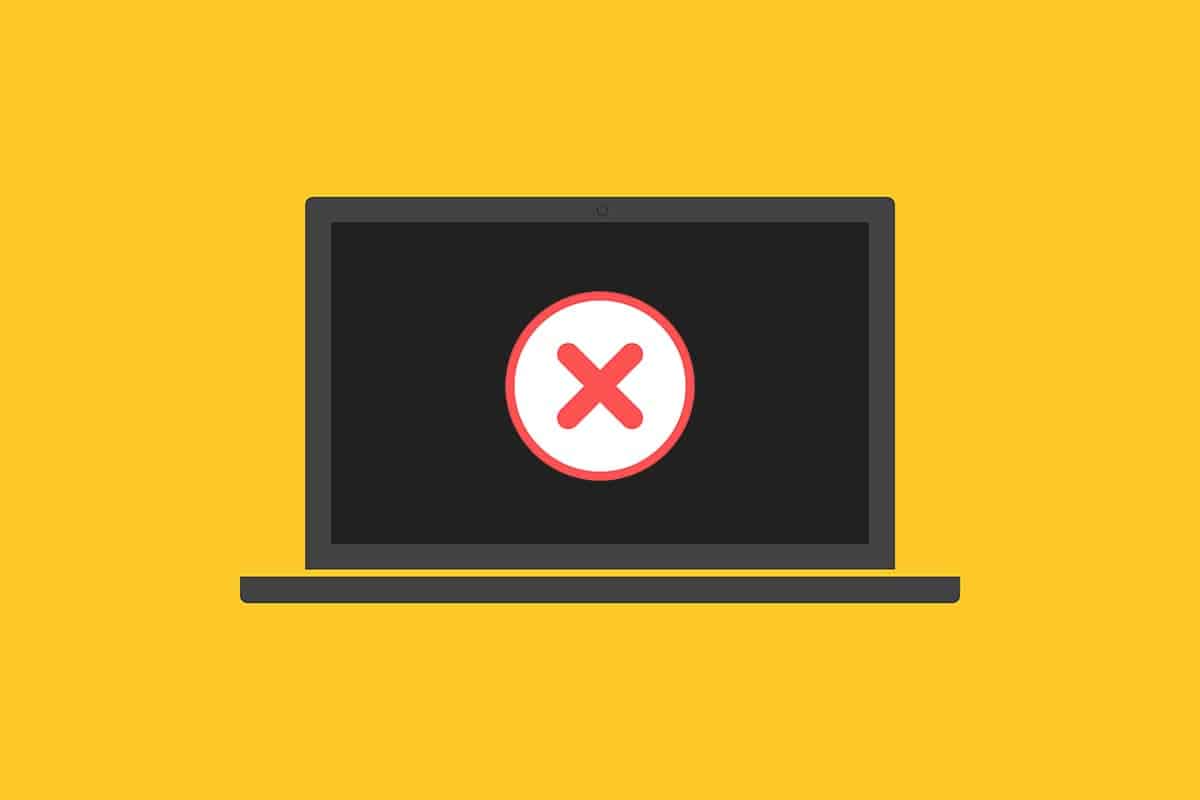
U wilt geen fouten tegenkomen wanneer u uw computer probeert op te waarderen naar een stabiele staat.In technische termen betekent de foutcode:
PSFX_E_MATCHING_BINARY_MISSING [Overeenkomende componentdirectory bestaat maar binair bestand ontbreekt]
Er zijn weinig redenen voor de 0x800F0984 21H1-fout.Lees en analyseer de geldige redenen hieronder en kies de juiste methode voor probleemoplossing.
- Incompatibele batterijbesparingsplannen.
- Ontbrekende of corrupte bestanden op uw Windows 10 pc.
- Corrupt programma.
- Virus- of malware-aanval op pc.
- Onvolledige Windows Update-componenten op de pc.
- Achtergrondapps kunnen het updateproces verstoren.
- Antivirusprogramma interfereert.
- Instabiele internetverbinding.
Volg de onderstaande methoden voor probleemoplossing om het probleem op te lossen:
Inhoud
- 0.1 Methode 1: Voer de probleemoplosser voor Windows Update uit
- 0.2 Methode 2: Het energiebeheerschema wijzigen
- 0.3 Methode 3: Voer een schone start uit
- 0.4 Methode 4: Voer een SFC- en DISM-scan uit
- 0.5 Methode 5: Antivirussoftware (tijdelijk) uitschakelen
- 0.6 Methode 6: Google DNS gebruiken
- 0.7 Methode 7: Verwijder de softwaredistributiemap
- 0.8 Methode 8: Recente Windows-updates verwijderen
- 0.9 Methode 9: De updatecomponenten handmatig resetten
- 0.10 Methode 10: Installeer de 21H1-update handmatig
- 0.11 Methode 11: Voer een cloudreset uit
- 0.12 Methode 12: Nieuwe installatie van het Windows-besturingssysteem
- 1 Hallo, leuk je te ontmoeten.
Methode 1: Voer de probleemoplosser voor Windows Update uit
Om problemen met Windows Update op te sporen en te corrigeren, kunt u de probleemoplosser voor Windows Update gebruiken, een tool die is ingebouwd in Windows 10.Door dit hulpprogramma uit te voeren, worden alle problemen opgelost die de betreffende fout veroorzaken.
1. Druk tegelijkertijd op Windows + I-toets begin 設置.
2. Klik op Update en beveiliging tegel, zoals afgebeeld.
3. Ga naar het linkerdeelvensterProblemen oplossen menu.
4. Kies Windows Update Los het probleem op en klik op Probleemoplosser uitvoeren knop, zoals hieronder weergegeven.
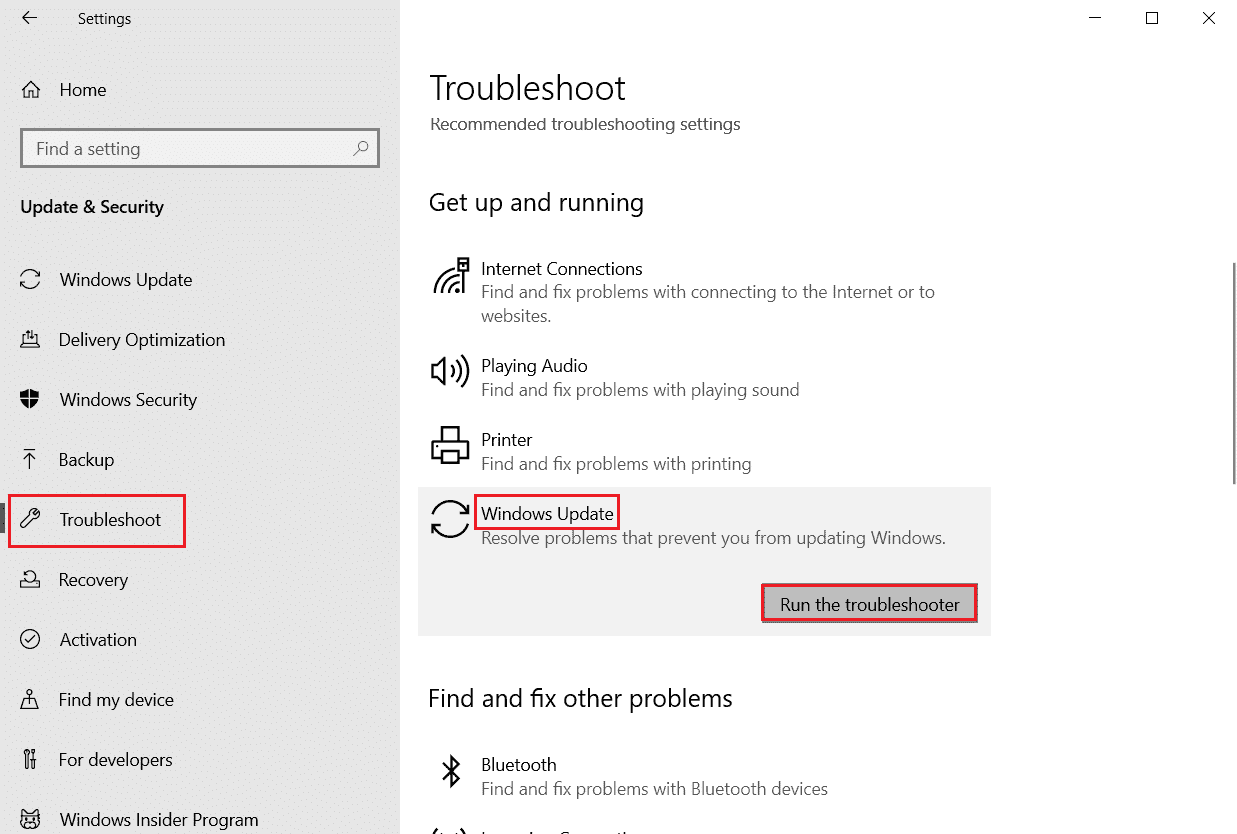
5. Wacht tot de probleemoplosser het 0x800f0984-foutprobleem heeft gedetecteerd en opgelost.Nadat het proces is voltooid,Herstarten je pc.
Methode 2: Het energiebeheerschema wijzigen
Batterijbesparing op Windows 10-computers vermindert essentiële services die hulpbronnen verbruiken, waardoor de batterijprestaties worden bespaard.Dit belemmert het Windows-updateproces dat de betreffende fout veroorzaakt.Als u een van de gebruikers bent die Batterijbesparing heeft ingeschakeld, volgt u de onderstaande stappen om uw energiebeheerschema te wijzigen.
1. Klik opWindows-toetsen typ in de zoekbalkEen energiebeheerschema bewerken.點擊aanzetten.
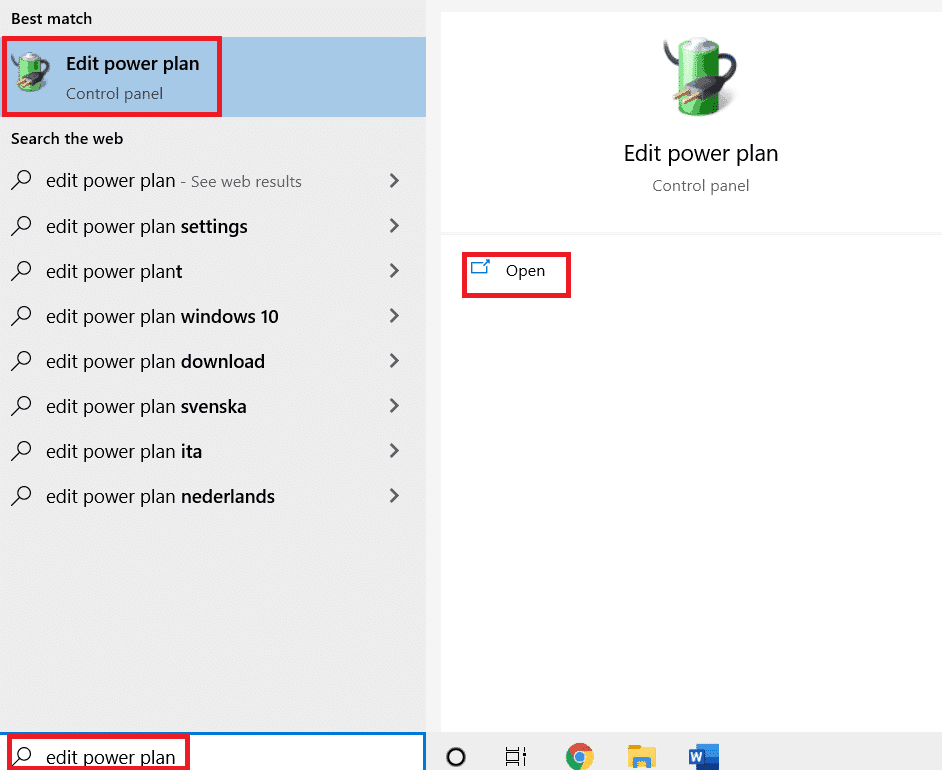
2. KiesAbonnementsinstellingen wijzigenOpties.
注意: als er meerdere energiebeheerschema's actief zijn in uw systeem, herhaalt u hetzelfde proces voor alle meerdere actieve schema's.
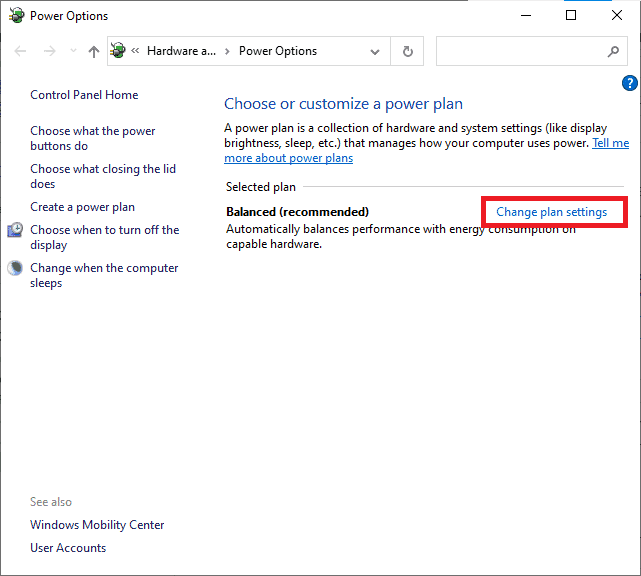
3. Klik opGeavanceerde energie-instellingen wijzigen.
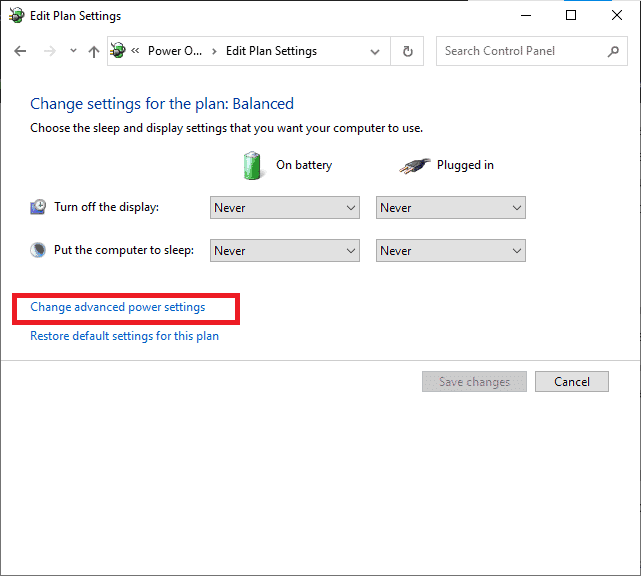
4. Klik op+圖標OntvouwenPCI ExpressOpties.
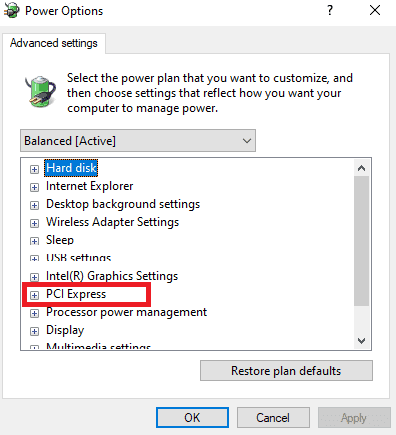
5. Klik op+ icoonOntvouwenKoppelingsstatus energiebeheer.
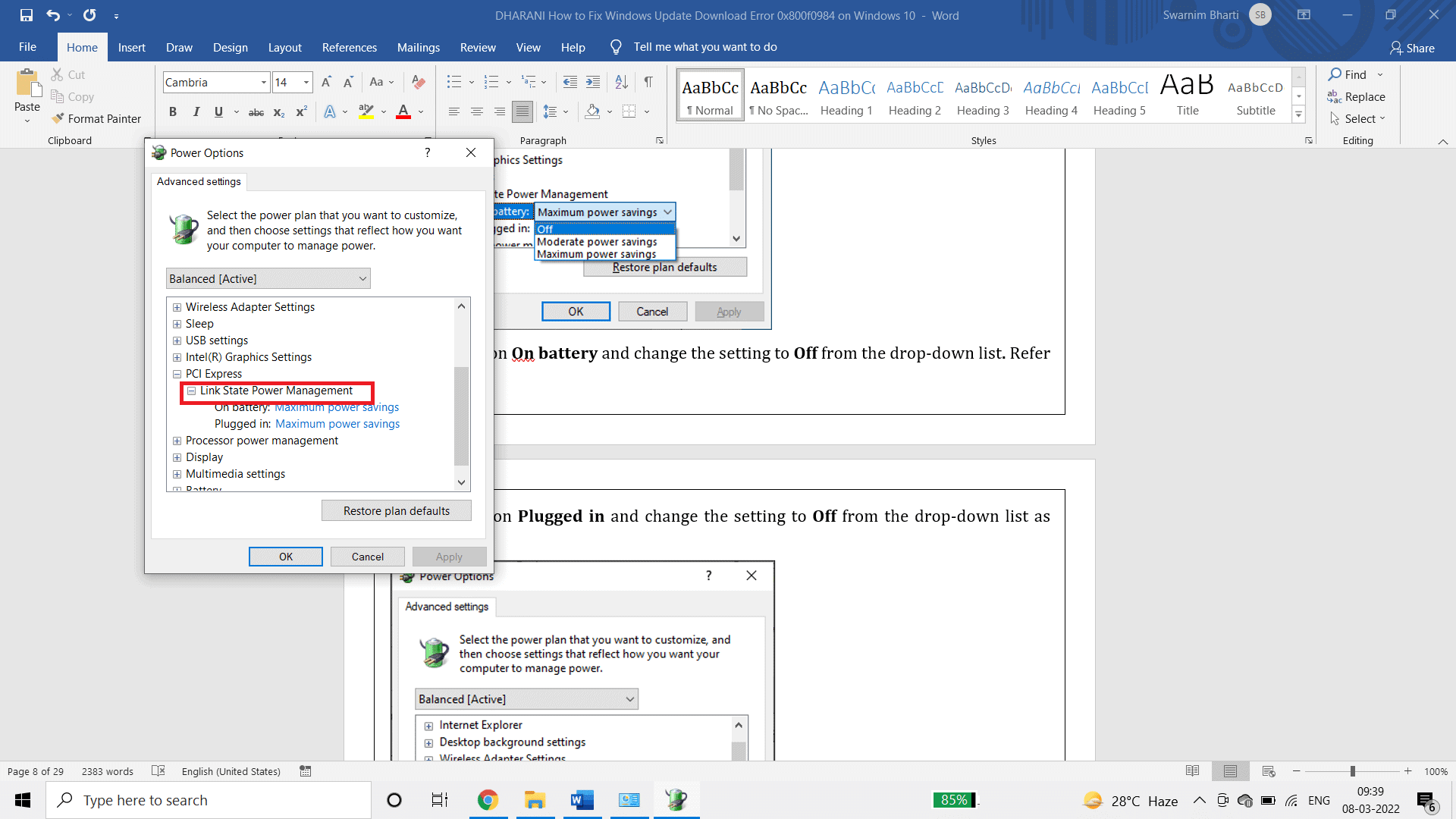
6.Klik opOp accuen uit de vervolgkeuzelijstVerander de instelling inaf .
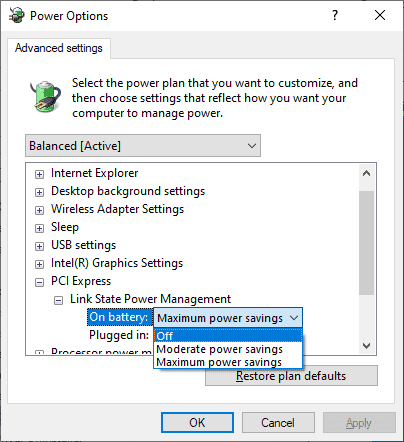
7. Klik op deinvoegenen uit de vervolgkeuzelijstVerander de instelling insluiting.
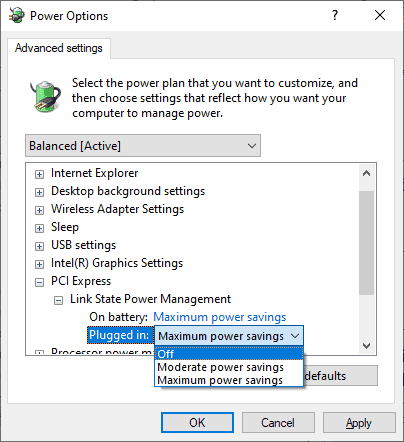
8. Klik opsollicitatie,vervolgensKlik OKOm de wijzigingen op te slaan.
9. Start het systeem opnieuw op en controleer of de foutcode 0x800f0984 is opgelost.
Methode 3: Voer een schone start uit
Softwareproblemen die Windows-updatefouten veroorzaken, kunnen worden verholpen door Windows 10-services schoon op te starten.Als u geen conflicten tegenkomt in een schone opstartomgeving, geeft dit aan dat een andere externe factor de fout veroorzaakt.In deze staat worden slechts minimale stuurprogramma's en services gestart, dus eventuele softwareconflicten die Windows-updatefouten veroorzaken, worden opgelost.Zorg ervoor dat u bent aangemeld als beheerder om een schone start uit te voeren.Hier is onze gids voor het schoon opstarten van uw Windows 10-pc.Als u na dit proces nog steeds de foutcode tegenkomt, zullen de volgende methoden u helpen om hetzelfde probleem op te lossen.
Methode 4: Voer een SFC- en DISM-scan uit
Als beschadigde systeembestanden van cruciaal belang zijn voor de systeemupdate, zal dit tijdens het proces veel foutcodes veroorzaken.Voer op uw Windows 10-computer eerst het hulpprogramma (Deployment Image Servicing and Management) uit en voer vervolgens de opdracht SFC (System File Checker) uit.Interne bestanden van de server worden gedownload door de opdracht DISM uit te voeren en de opdracht SFC vervangt het beschadigde bestand door het nieuwe.Om 0x800f0984 op uw pc op te lossen, zullen de volgende stappen u helpen.
1. Druk op Windows-toets, Typ Opdrachtprompt En klik Als administrator uitvoeren.
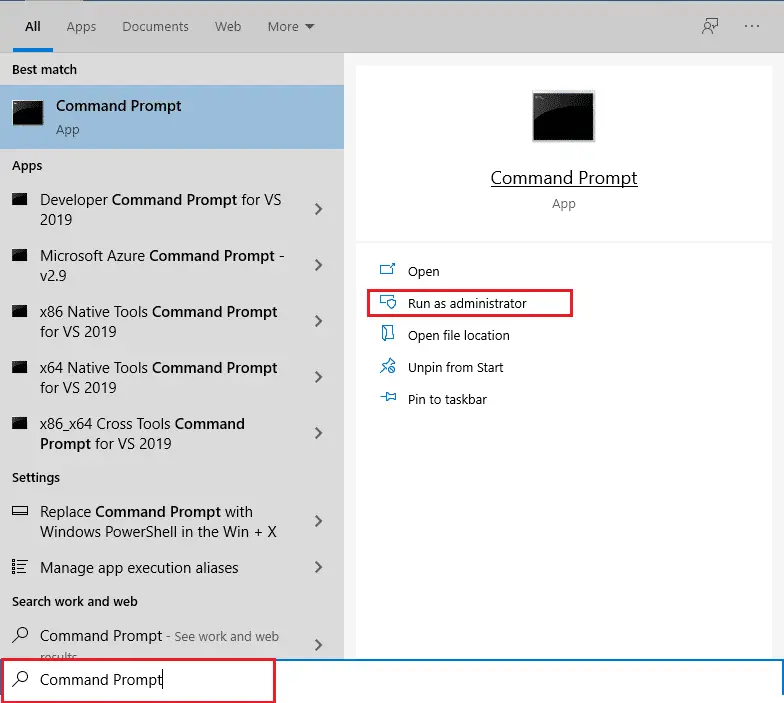
2. In Gebruikersaccount controle snelKlik op 是.
3. Typ sfc / scannow En druk op Enter toets loop Systeembestandscontrole scannen.
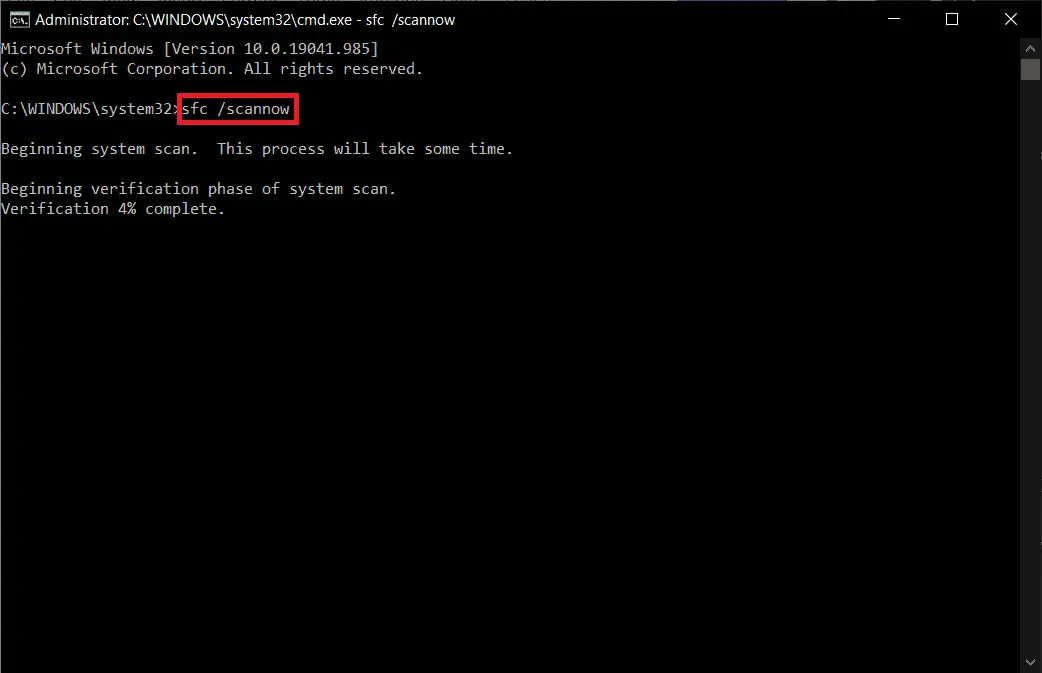
Opmerking: Er wordt een systeemscan gestart die enkele minuten duurt.In de tussentijd kunt u andere activiteiten blijven uitvoeren, maar pas op dat u het venster niet per ongeluk sluit.
Nadat de scan is voltooid, wordt een van de volgende berichten weergegeven:
- Windows Resource Protection heeft geen integriteitsschendingen gevonden.
- Windows Resource Protection kan de gevraagde bewerking niet uitvoeren.
- Windows Resource Protection heeft corrupte bestanden gevonden en met succes gerepareerd.
- Windows Resource Protection vond corrupte bestanden, maar kon sommige ervan niet herstellen.
4. Nadat de scan is voltooid, Herstarten jouw computer.
5. nogmaals Start de opdrachtprompt als beheerder en voer de gegeven opdrachten in volgorde uit:
dism.exe /Online /cleanup-image /scanhealth dism.exe /Online /cleanup-image /restorehealth dism.exe /Online /cleanup-image /startcomponentcleanup
Opmerking: U moet een actieve internetverbinding hebben om DISM-opdrachten correct uit te voeren.
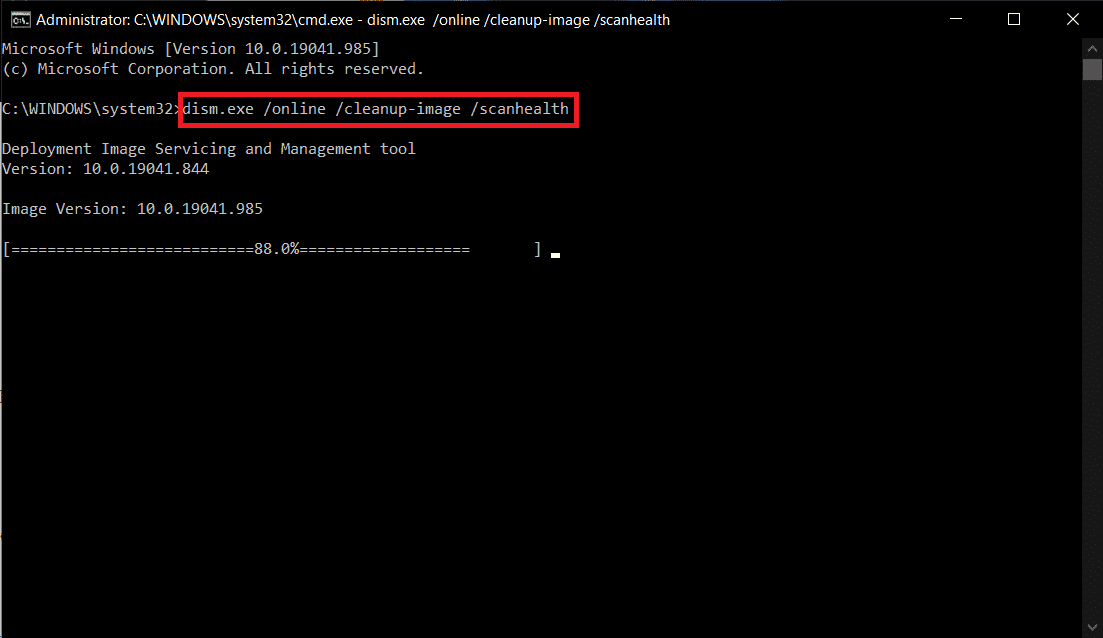
Methode 5: Antivirussoftware (tijdelijk) uitschakelen
Elke antivirusinterferentie op uw Windows 10-computer kan fouten veroorzaken tijdens het updateproces.Dus als u een antivirusprogramma van derden gebruikt, schakelt u dit tijdelijk uit en controleert u of u het probleem hebt opgelost.
Opmerking:Een pc zonder antiviruscomponent is gevaarlijk en kan leiden tot malware-aanvallen.Schakel het opnieuw in nadat het probleem is verholpen.
1. Navigeer naar het Antivirus-pictogram in de taakbalk enKlik met de rechtermuisknophet.
![]()
2. KiesAvast schilden controleoptie, kunt u Avast tijdelijk uitschakelen met:
- 10 minuten uitschakelen
- 1 uur uitschakelen
- Uitschakelen totdat de computer opnieuw is opgestart
- permanent gehandicapt
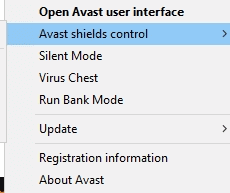
3. Selecteer de opties naar uw gemak en bevestig de prompts die op het scherm worden weergegeven.
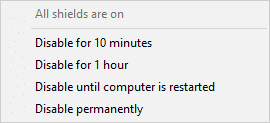
4. Keer terug naar het hoofdvenster.Hier heb je alle Avast-schilden gesloten.Om de instelling te activeren, klik opAANZETTEN.
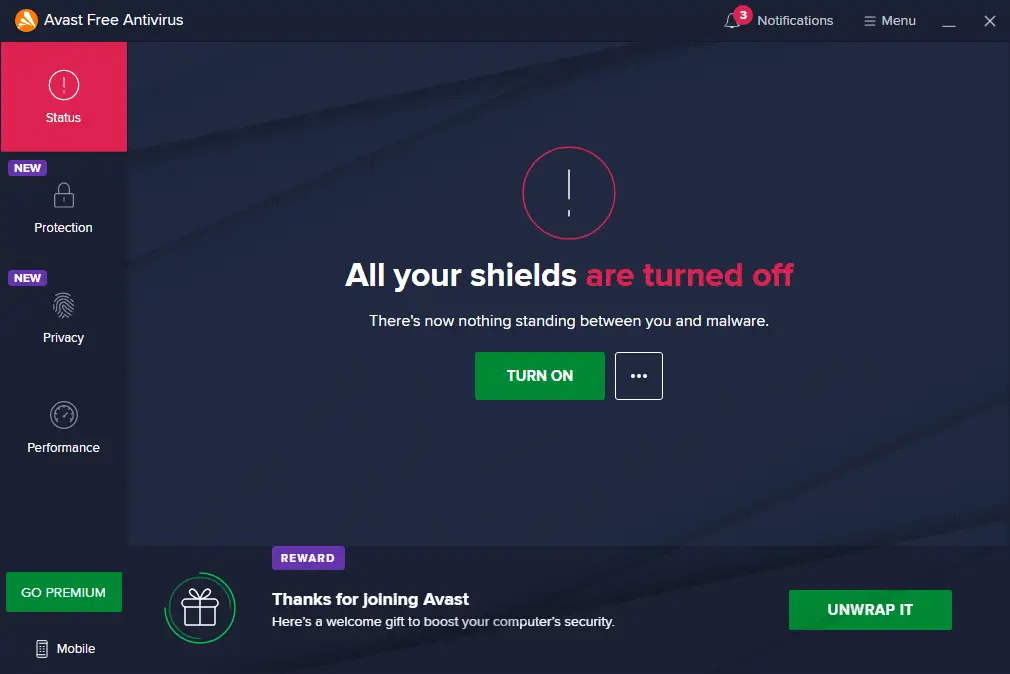
Schakel ook tijdelijk Windows Defender Firewall uit.Zorg ervoor dat u deze beveiligingssuites opnieuw inschakelt nadat u uw Windows 10-computer hebt bijgewerkt.Een systeem zonder beveiligingssuite is altijd een bedreiging.
Methode 6: Google DNS gebruiken
Sommige gebruikers suggereerden dat het overschakelen naar Google DNS-adressen zou kunnen helpen bij het oplossen van 0x800f0984.Volg de onderstaande instructies om het Google DNS-adres op uw Windows 10-computer te gebruiken.
1. Druk tegelijkertijd opWindows + R-toets om te startenloopDialoog venster.
2. Voer nu inncpa.cplEn druk opEnter toets.
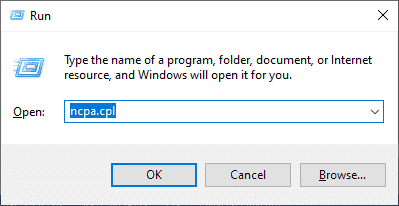
3. Klik met de rechtermuisknop op uw actieve netwerkadapter en klik vervolgens opattributen.
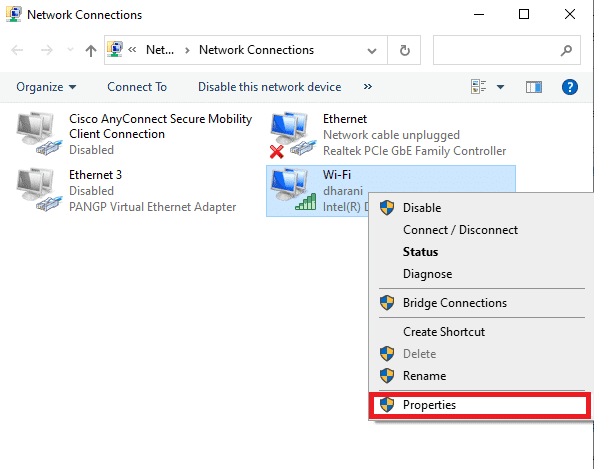
4. Het venster Wi-Fi-eigenschappen verschijnt.Klik opInternetprotocol versie 4 (TCP/IPv4), Dan klikkenattributen.
Opmerking:U kunt ook dubbelklikken op Internet Protocol versie 4 (TCP/IPv4) om deattributen"raam.
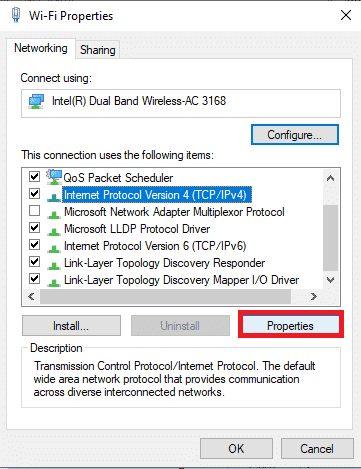
5. KiesGebruik de volgende DNS-serveradressen:Opties.Dan, in de geprefereerde DNS-server和Alternatieve DNS-serverVoer de volgende waarden in de velden in:.
8.8.8.8
8.8.4.4
![]()
6. Selecteer vervolgensInstellingen valideren bij afsluitenEn klikOK.
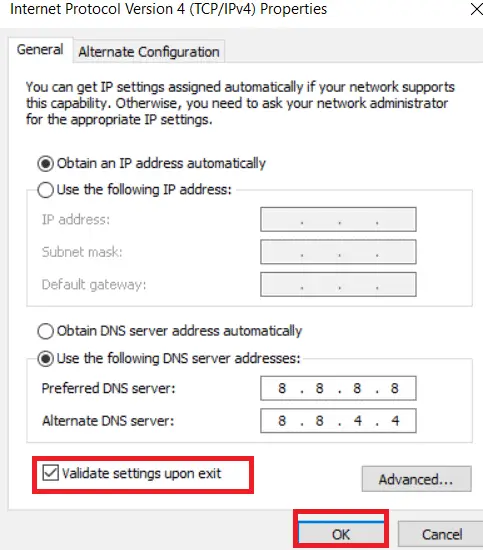
Methode 7: Verwijder de softwaredistributiemap
Alle Windows Update-bestanden worden tijdelijk opgeslagen in de map SoftwareDistribution.Deze bestanden zijn verantwoordelijk voor het installeren van nieuwe updates om uw computer veilig te houden door bugs te verhelpen.Over het algemeen mogen deze bestanden niet van uw computer worden verwijderd.Als u echter enkele fouten tegenkomt tijdens het bijwerken van Windows 10, raden we u aan deze bestanden te verwijderen om het probleem 0x800f0984 op te lossen.
U kunt de betreffende bug ook oplossen door de Windows Update-service handmatig opnieuw te starten.Volg de onderstaande instructies om hetzelfde te implementeren.
1. Je kuntDruk op de Windows + R-toetsen om te startenloopDialoog venster.
2. Als volgt: Type services.msc en klik opOKservicevenster starten.
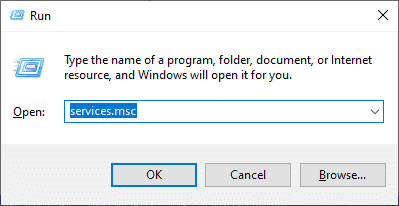
3. Scroll naar beneden op het scherm enKlik met de rechtermuisknopDakramen en raamkozijnen Bijwerken.
Opmerking:Als de huidige status dat niet isHardlopen, kunt u de volgende stappen overslaan.
4. Als de huidige status aangeeft dat deloop, Klikhou op.
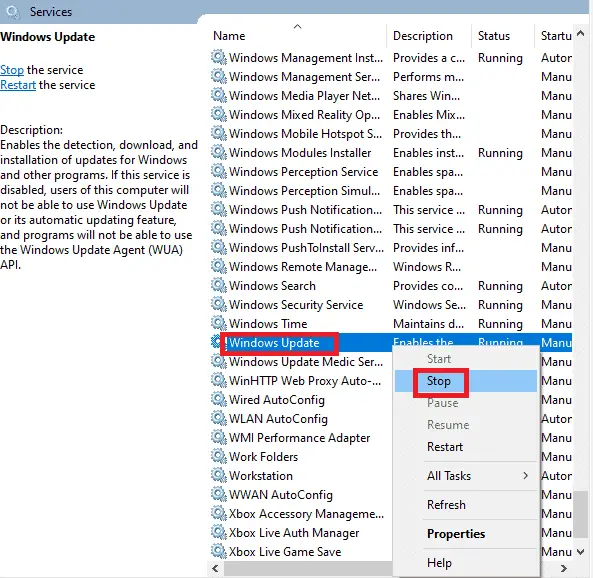
5. U wordt gevraagd,Windows probeert de volgende services op de lokale computer te stoppen...Wacht tot de prompt is voltooid.Het duurt ongeveer 3 tot 5 seconden.
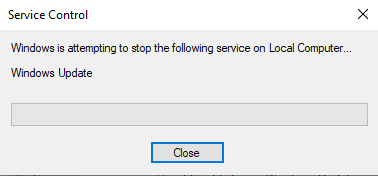
6. Door gelijktijdig op . te klikkenWindows + E-toetsaanzettenVerkenner.Navigeer nu naar het volgende pad.
C:\Windows\Software\Distribution\DataStore
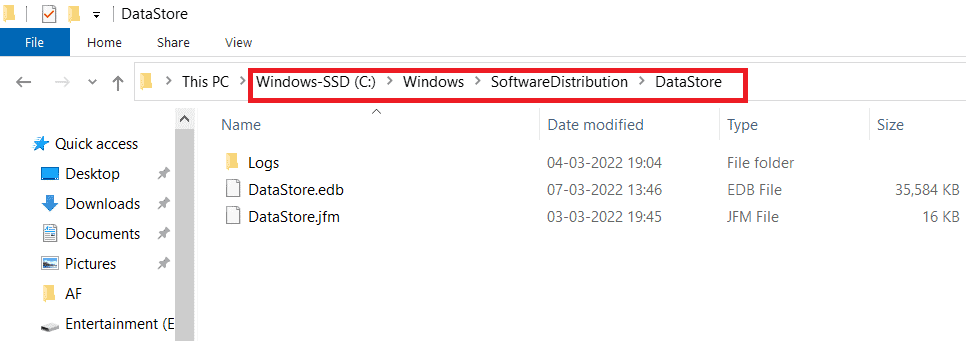
7. Druk tegelijkertijd opControle+Atoets om alle bestanden en mappen te selecteren.
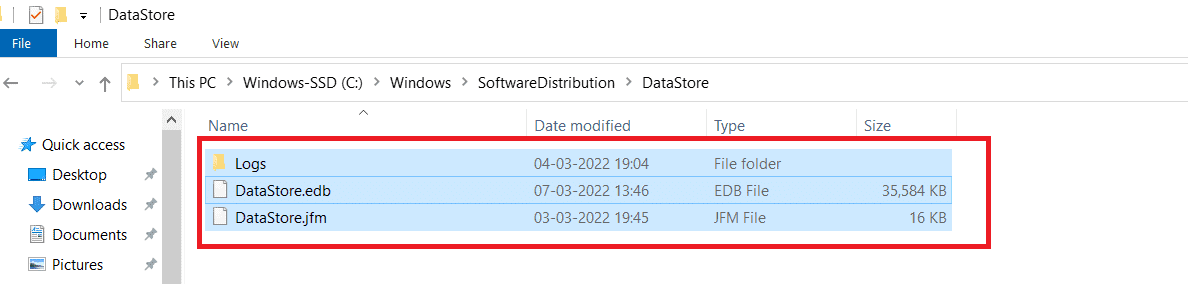
8. Klik met de rechtermuisknop en selecteerverwijderenom alle bestanden en mappen te verwijderen.
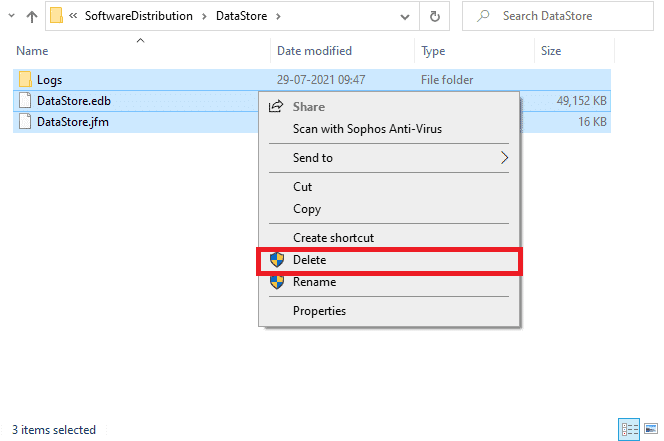
9. Navigeer nu naar het pad C:\Windows\Software\Distribution\Download.
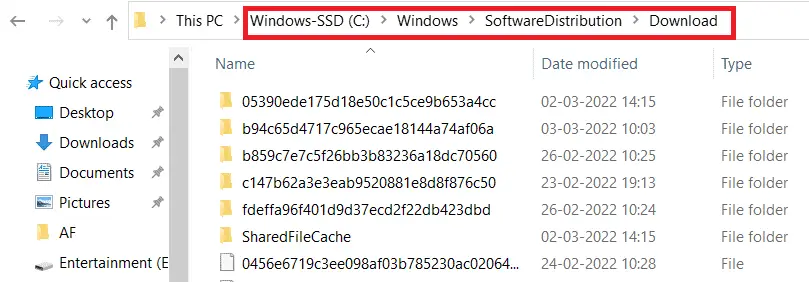
10. Druk tegelijkertijd opControle+Atoets om alle bestanden en mappen te selecteren.
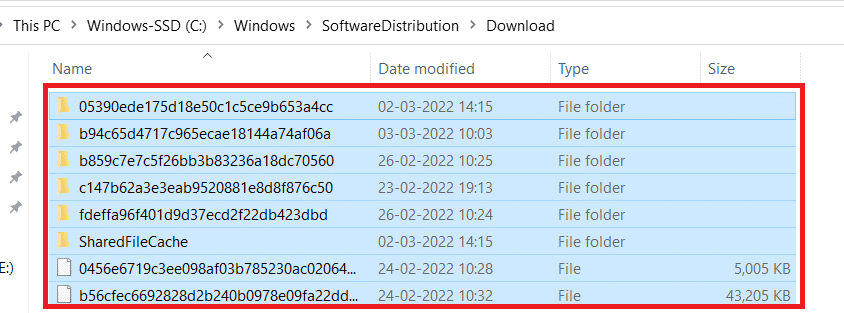
11. Klik met de rechtermuisknop en selecteerverwijderenom alle bestanden en mappen te verwijderen.
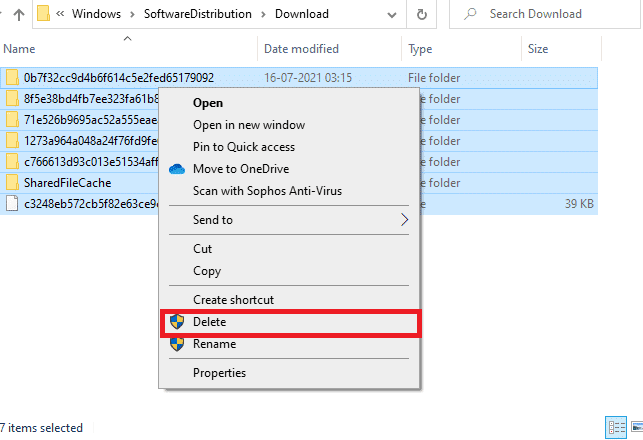
12.在Dakramen en raamkozijnenZoekvakaanzetten服務raam.
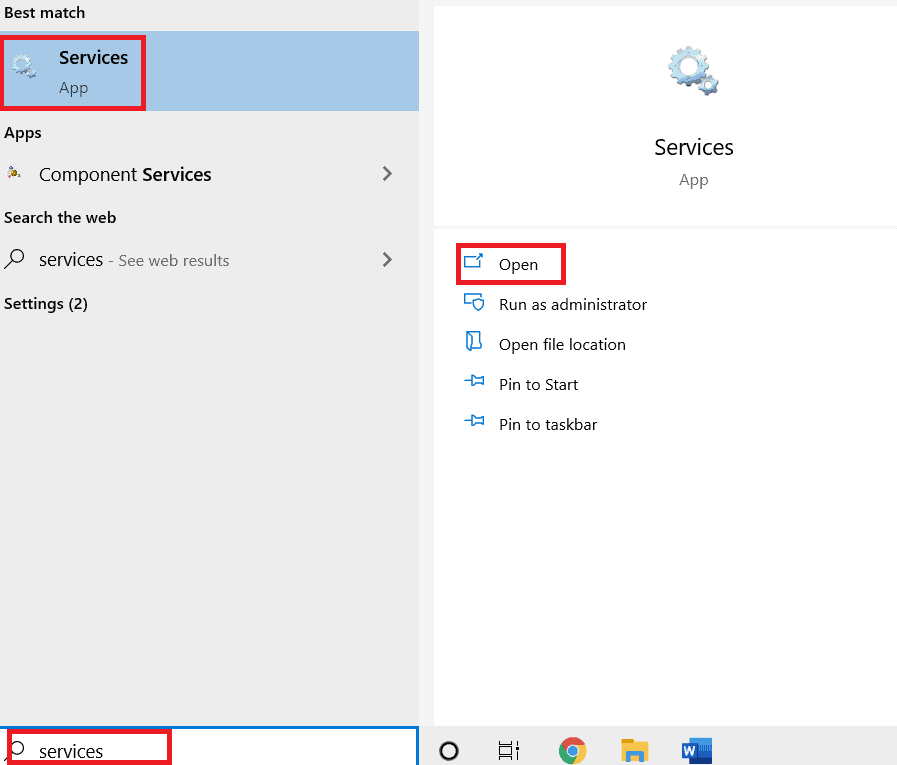
13.Klik met de rechtermuisknopDakramen en raamkozijnenBijwerken.選擇开始Opties.
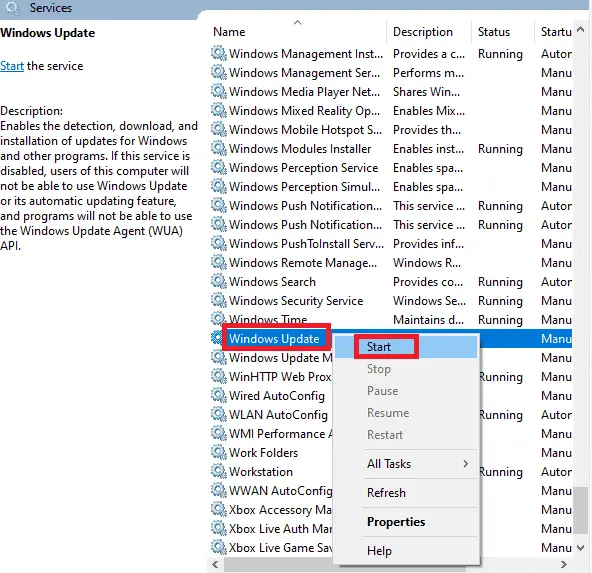
14. U wordt gevraagd,Windows probeert de volgende services op de lokale computer te starten...Wacht 3 tot 5 seconden en sluit vervolgens het venster Services.
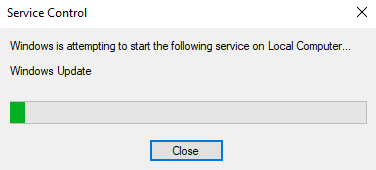
Controleer of de Windows Update 0x800f0984-fout is opgelost.
Methode 8: Recente Windows-updates verwijderen
Weinig gebruikers meldden dat ze 5001330x0F800 0984H21 en een paar andere gevallen ervaarden na het installeren van de KB1-update.Volg daarom, voordat u probeert bij te werken naar de laatste update, de onderstaande instructies om de vorige update te verwijderen.
1. Houd tegelijkertijd ingedruktWindows + R-toetsaanzettendialoog uitvoeren.
2. Nu,Typ zoals afgebeeldappwiz.cpl en druk opEnter.
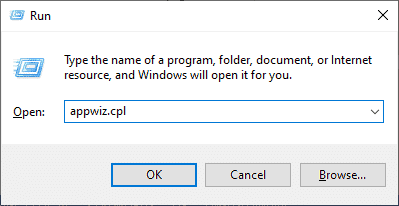
3. Klik opBekijk geïnstalleerde updates.
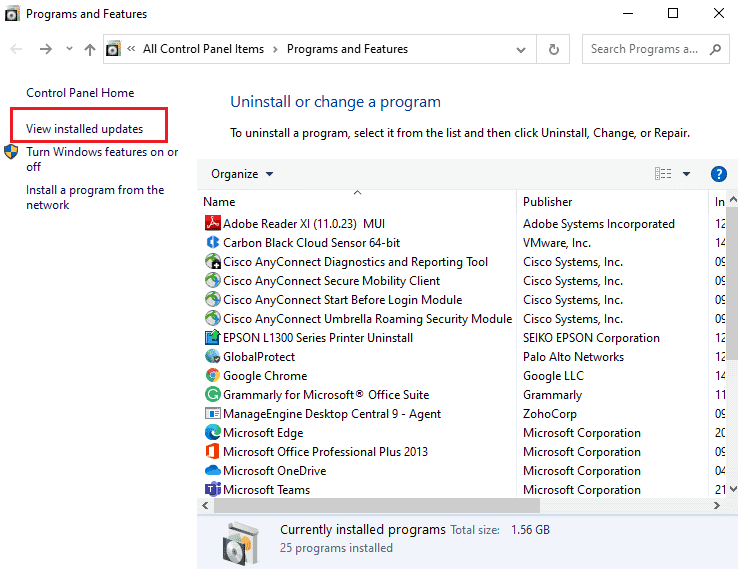
4. Selecteer de laatste update en klik opVerwijderenOpties.
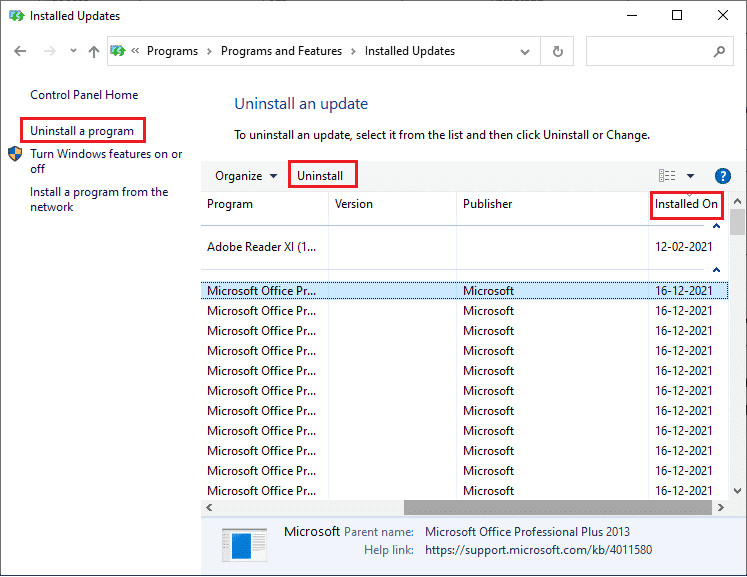
5. Bevestig de vraag (indien van toepassing), danStart uw pc opnieuw op.
Methode 9: De updatecomponenten handmatig resetten
Om alle update-gerelateerde problemen op te lossen, kunt u het handmatig proberenWindows Update-componenten resetten.Het proces wordt opnieuw gestartBITS,Versleuteling, MSI-installatieprogramma's, Windows Update Services en updatemappen zoals SoftwareDistribution en Catroot2.Hier zijn enkele instructies voor het opnieuw instellen van Windows Update-componenten.
1. Hoe te gebruiken 4Beheerdersrechten besproken inbeginOpdrachtprompt.
2. Nu, één voor éénTyp het volgende:命令, en na elke opdrachtDruk op Enter.
net stop wuauserv net stop cryptSvc net stop bits net stop msiserver ren C: \ Windows \ SoftwareDistribution SoftwareDistribution.old ren C:\Windows\System32catroot2 Catroot2.old net start wuauserv net start cryptSvc net start bits net start msiserver
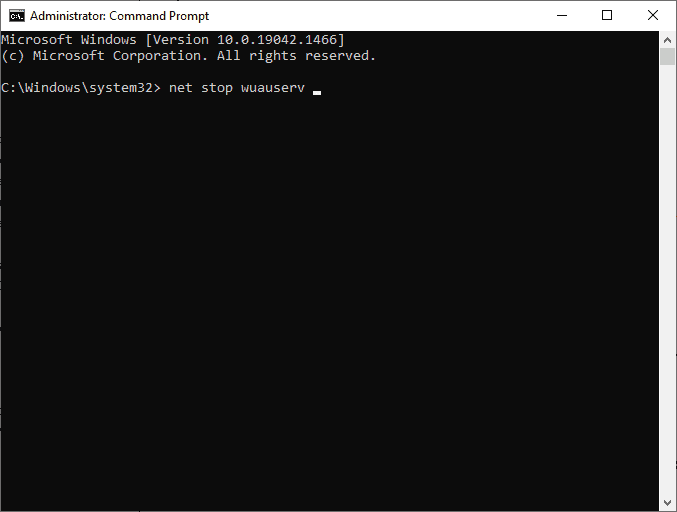
3. Wacht tot de opdracht is uitgevoerd en controleer of de 0x800f0984-fout is opgelost.
Methode 10: Installeer de 21H1-update handmatig
Als uw Windows 10-computer een van de essentiële Windows Update-componenten mist, kunt u updates niet automatisch of via systeeminstellingen installeren.U kunt de 21H1-update echter handmatig installeren door de onderstaande instructies te volgen.
1. Druk tegelijkertijd opWindows + Isleutel om de te openen設置.
2. KiesUpdate en beveiliging.
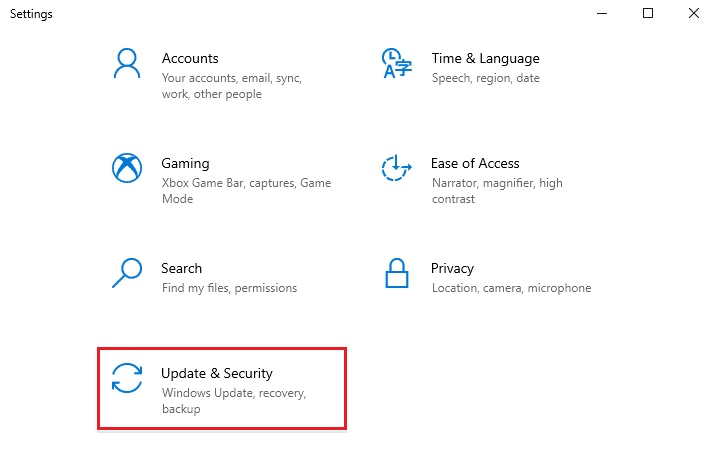
3. Klik opBekijk updategeschiedenisOpties.
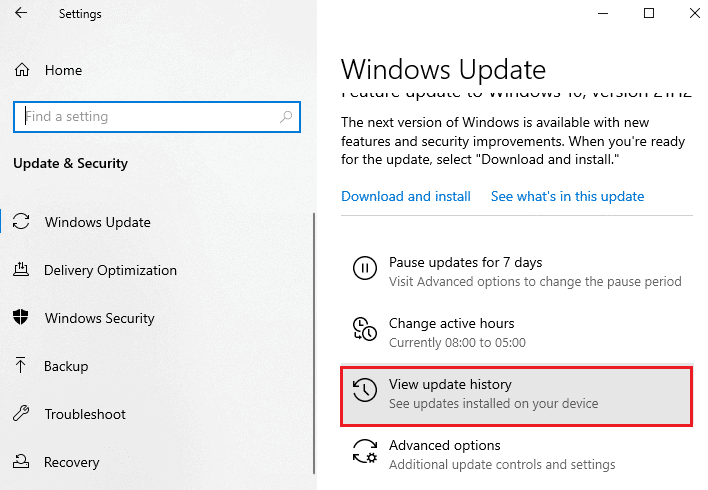
4. Noteer in de lijst:Wachten met downloaden vanwege foutmeldingKB-nummer.
5. Hier,在Microsoft Update-catalogusTyp in de zoekbalkKB-nummer.
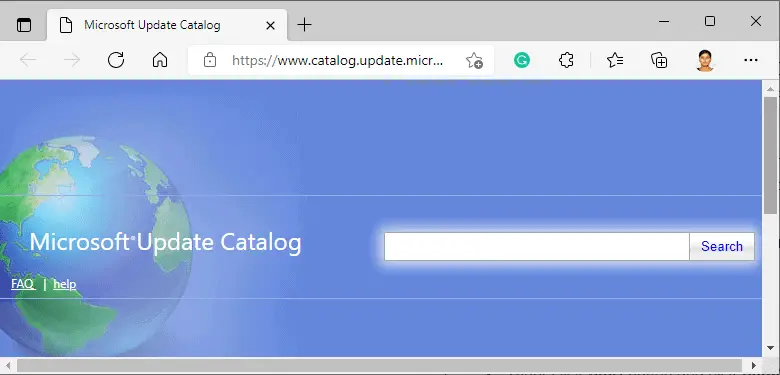
6. Volg de instructies op het scherm om de update handmatig te downloaden en te installeren.
7.然後,以管理員身份運行安裝的文件,現在0x800F0984 21H1錯誤將得到修復。
Methode 11: Voer een cloudreset uit
Als u updates niet eens handmatig kunt downloaden en installeren, is uw Windows 10-computer mogelijk beschadigd.Het resetten van uw computer is een betere optie om het probleem met 0x800f0984 op te lossen.Volg de onderstaande stappen om een cloudreset uit te voeren.
1. Druk tegelijkertijd opWindows + I-toetsopen het systeem設置.
2. Blader door de lijst en selecteerUpdate en beveiliging.
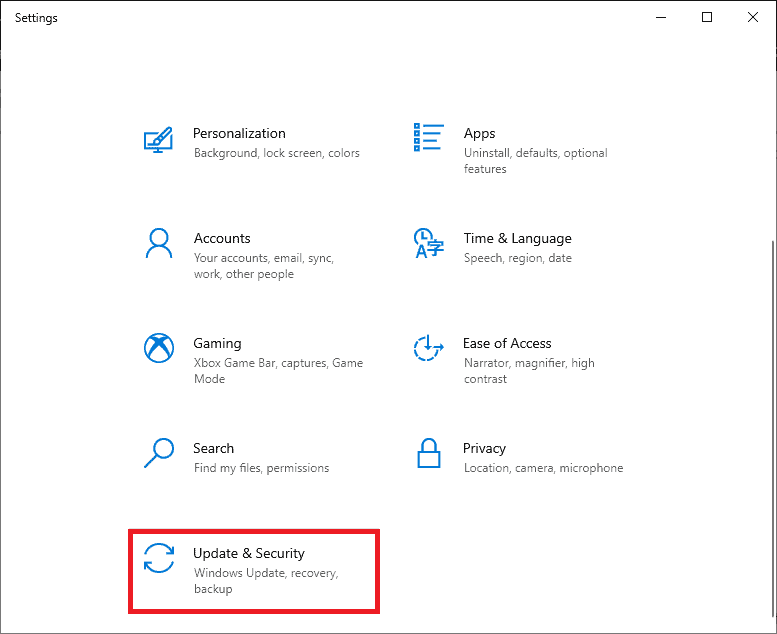
3. Selecteer in het linkerdeelvensterherstellenOptie en klikBegin.
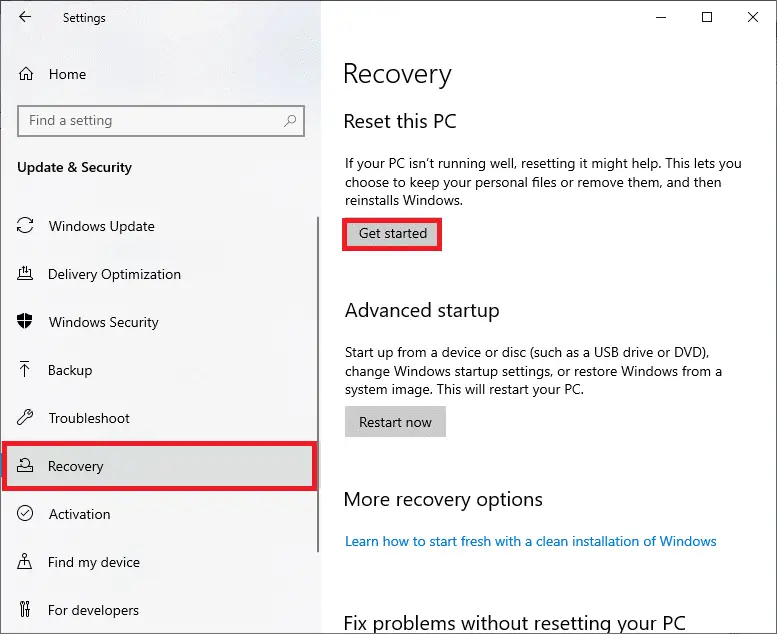
4. Nu, vanafreset deze pcvenster om een optie te selecteren.bewaar mijn bestandenOption verwijdert apps en instellingen, maar behoudt uw persoonlijke bestanden."verwijder alles” optie verwijdert al uw persoonlijke bestanden, apps en instellingen.
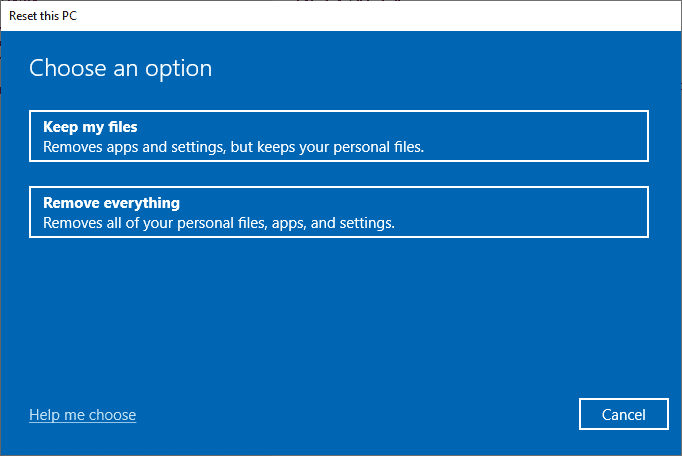
5. Klik opcloud downloaden, Dan klikkenReset.
6. Volg de instructies op het scherm om het resetproces te voltooien.Controleer ten slotte of u de betreffende bug hebt opgelost.
Als u dit probleem echter tegenkomt, kunt u uw systeem terugzetten naar een eerdere versie.Het herstellen van uw computer naar een eerdere staat biedt oplossingen voor problemen die niet op softwareniveau kunnen worden opgelost.Dit zal u helpen bij het bepalen van de oplossing van de Windows Update-fout in kwestie.
Methode 12: Nieuwe installatie van het Windows-besturingssysteem
儘管如此,如果您在雲重置計算機後仍然遇到 0x800F0984 21H1,這表明您的計算機中的系統文件受到了嚴重影響。In dit geval kunt u de fout niet oplossen met de gebruikelijke oplossingen, maar u kunt deze methode proberen.
Maak een back-up van alle gegevens op uw Windows 10-computer en voer een schone installatie uit.
We hopen dat deze handleiding u heeft geholpen bij het oplossen van Windows Update 0x800f0984 21H1-fouten zijn handig.Blijf onze pagina bezoeken voor meer toffe tips en trucs.

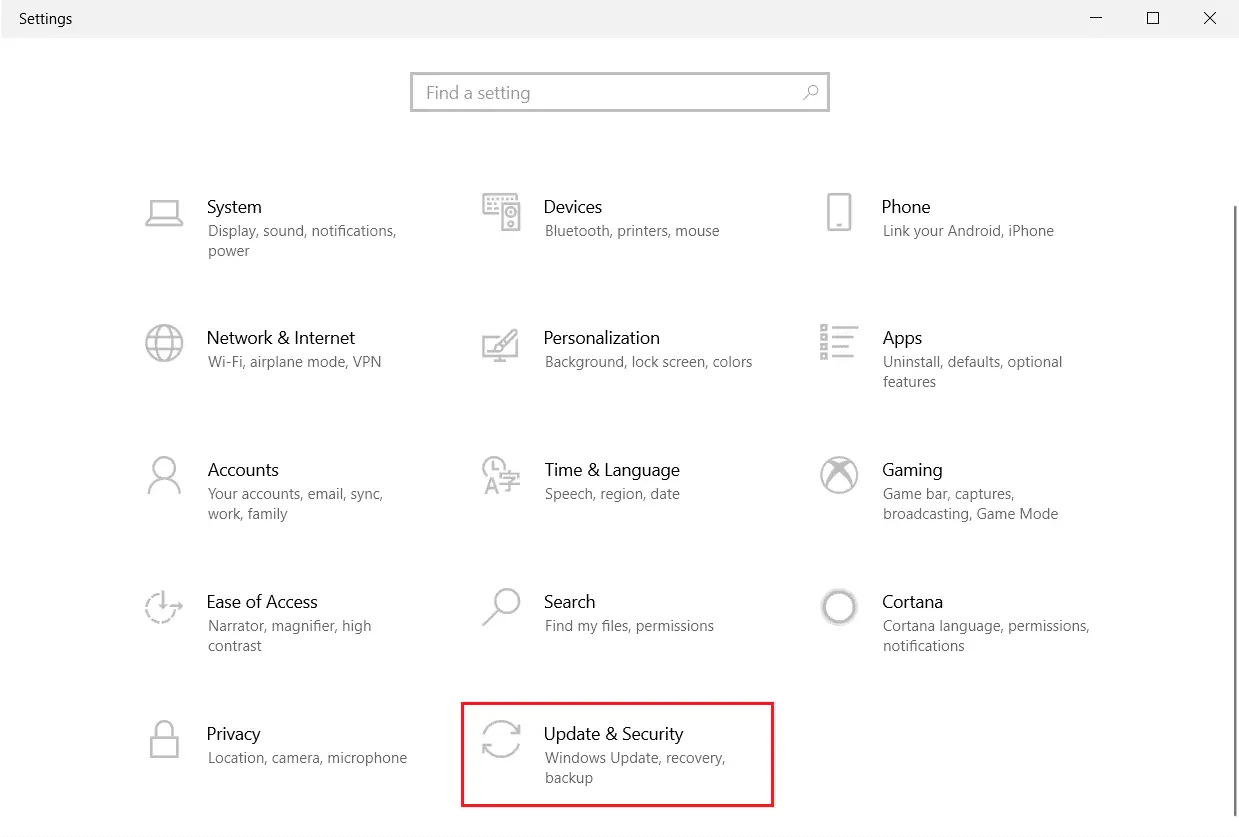




![[Opgelost] Microsoft Store kan geen apps en games downloaden](https://oktechmasters.org/wp-content/uploads/2022/03/30606-Fix-Cant-Download-from-Microsoft-Store.jpg)
![[Opgelost] Microsoft Store kan geen apps downloaden en installeren](https://oktechmasters.org/wp-content/uploads/2022/03/30555-Fix-Microsoft-Store-Not-Installing-Apps.jpg)
